Comment désactiver la lecture vidéo automatique dans les navigateurs populaires
 Avec le développement d'Internet et l'augmentation de la vitesse d'accès moyenne, de nombreux propriétaires de sites Web considèrent comme une pratique acceptable de démarrer automatiquement la lecture d'une vidéo immédiatement après le chargement d'une page.Cependant, tous les utilisateurs ne sont pas d'accord avec cette politique. Ceux qui ne sont pas d'accord avec cela, qui ont considéré que les sites avec de la musique jouant mal (et ils étaient dans les années 90 - 00 et autres) sont mauvais, croient maintenant que la vidéo ne devrait pas démarrer automatiquement et ne démarrer qu'à la demande de l'utilisateur.Le démarrage automatique d'une vidéo peut entraîner une perte de trafic (que l'utilisateur pourrait souhaiter éviter), une diminution de la bande passante du canal et l'apparition d'un son fort inapproprié. Et bien que même dans Firefox, des onglets soient marqués qui produisent actuellement du son, ce comportement des navigateurs semble inconfortable pour certains utilisateurs.Spécialement pour eux, le blogueur Martin Brinkmann a préparé une sélection de moyens d'interdire la lecture automatique de vidéos pour différents navigateurs. Les vidéos utilisant Flash et les options HTML5 sont incluses.
Avec le développement d'Internet et l'augmentation de la vitesse d'accès moyenne, de nombreux propriétaires de sites Web considèrent comme une pratique acceptable de démarrer automatiquement la lecture d'une vidéo immédiatement après le chargement d'une page.Cependant, tous les utilisateurs ne sont pas d'accord avec cette politique. Ceux qui ne sont pas d'accord avec cela, qui ont considéré que les sites avec de la musique jouant mal (et ils étaient dans les années 90 - 00 et autres) sont mauvais, croient maintenant que la vidéo ne devrait pas démarrer automatiquement et ne démarrer qu'à la demande de l'utilisateur.Le démarrage automatique d'une vidéo peut entraîner une perte de trafic (que l'utilisateur pourrait souhaiter éviter), une diminution de la bande passante du canal et l'apparition d'un son fort inapproprié. Et bien que même dans Firefox, des onglets soient marqués qui produisent actuellement du son, ce comportement des navigateurs semble inconfortable pour certains utilisateurs.Spécialement pour eux, le blogueur Martin Brinkmann a préparé une sélection de moyens d'interdire la lecture automatique de vidéos pour différents navigateurs. Les vidéos utilisant Flash et les options HTML5 sont incluses.Firefox et HTML5
Ce qui est bien, Firefox a des paramètres pour bloquer les vidéos à exécution automatique sans avoir besoin de plugins. Dans le cas de HTML5, la configuration de about: config vous aidera. Vous devez charger cette page, trouver le paramètre media.autoplay.enabled et le basculer sur false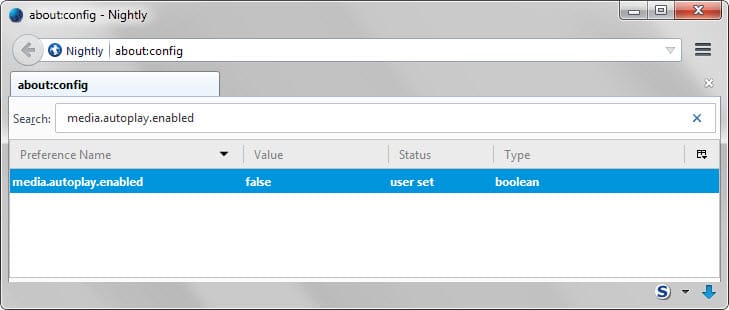
Firefox et Flash
Pour empêcher les vidéos basées sur Flash de démarrer automatiquement, vous pouvez télécharger la page des extensions, allez à la page des plugins là-bas et changez le paramètre Shockwave Flash pour «demander à activer» (toujours demander avant de commencer).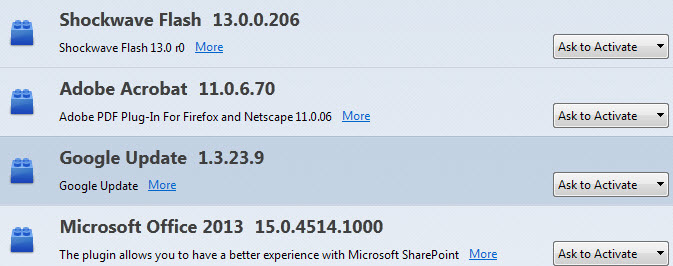
Chrome et HTML5
Chrome n'a aucun paramètre pour désactiver l'exécution automatique. Les plugins peuvent aider à cela, mais uniquement dans la version de bureau - puisque Chrome mobile ne prend pas en charge les plugins, ses utilisateurs ne peuvent toujours pas se débarrasser de ce malheur.Sur le bureau, vous pouvez utiliser les plugins Disable HTML5 Autoplay Blocker et Video Autoplay Blocker .Chrome et Flash
Pour désactiver la vidéo flash, vous devez charger les paramètres chrome: // settings / content, y trouver la section plugins et basculer le paramètre sur «laissez-moi choisir quand exécuter le contenu du plugin» (choisissez quand démarrer le plugin).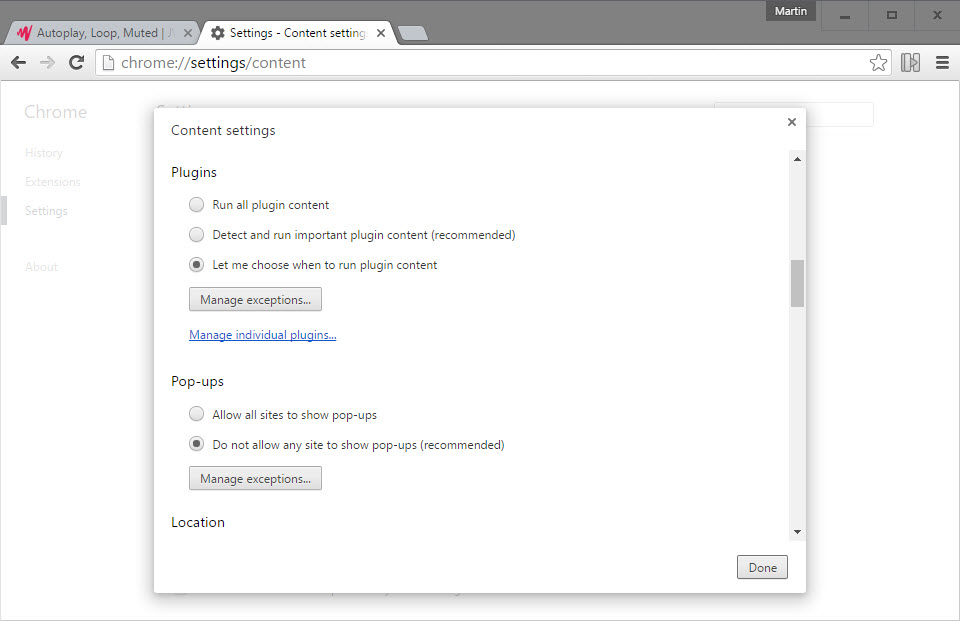
Opera et HTML5
Opera est basé sur le moteur Chromium / Blink, donc la situation avec celui-ci est similaire à la situation avec Chrome. Pour bloquer la vidéo HTML5, vous pouvez utiliser les plugins Disable HTML5 Autoplay Blocker et Video Autoplay Blocker .Opera et Flash
Pour désactiver la vidéo flash, vous devez télécharger les paramètres opera: //, basculer vers «sites Web» dans le menu de gauche et basculer vers l'option «cliquer pour jouer» dans la section «plugins».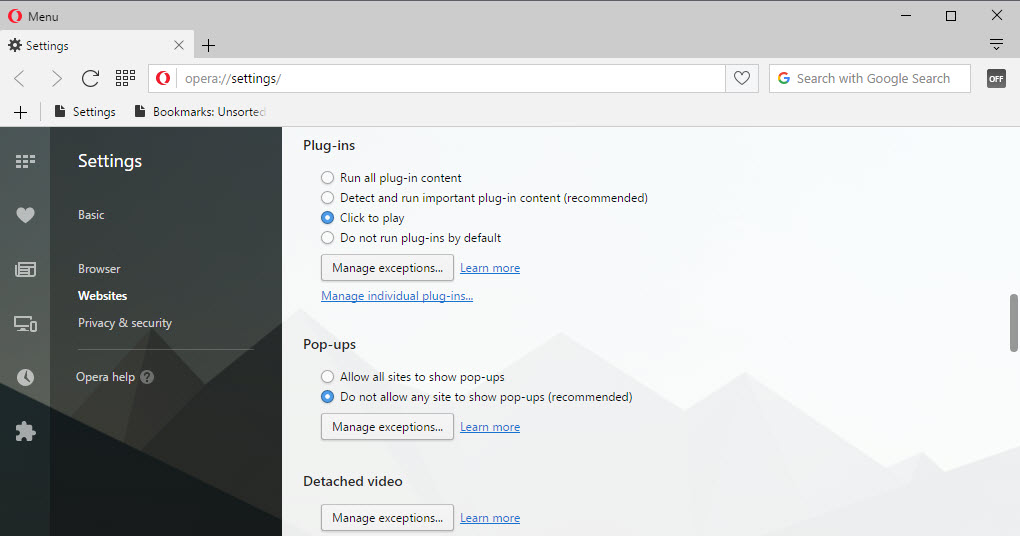
Internet Explorer / Microsoft Edge
Dans IE, il n'y a aucun moyen de configurer l'affichage automatique de la vidéo - vous ne pouvez désactiver complètement Flash. Il est à espérer que lorsque Edge est livré avec un support de plug-in, des plug-ins avec Chrome seront portés pour cela.Vivaldi
Le nouveau navigateur Vivaldi est basé sur le moteur Chromium / Blink, donc tous les paramètres et plugins y fonctionnent exactement de la même manière que dans le navigateur Chrome.Mise à jour: malheureusement, dans le navigateur Firefox, si la lecture vidéo automatique est désactivée, il commence à couper la lecture vidéo YouTube (en mode HTML5).Source: https://habr.com/ru/post/fr393699/
All Articles